Een langer wachtwoord gebruiken op de iPhone 5 in iOS 7
Een toegangscode om je iPhone te ontgrendelen kan in eerste instantie vervelend lijken, maar het is iets waar je blij mee zult zijn als je apparaat ooit wordt gestolen. We hebben enkele van de andere redenen beschreven waarom u een toegangscode op uw iPhone zou moeten gebruiken, maar u vraagt zich misschien af hoe sterk de standaardoptie van vier cijfers is.
Een 4-cijferige numerieke toegangscode heeft 10.000 mogelijke combinaties. Dit is lang niet zo veilig als de wachtwoorden die u gebruikt voor services zoals uw e-mail of bankrekeningen, maar het biedt een wegversperring voor iemand die op uw telefoon wil inbreken. Als u zich zorgen maakt dat de 4-cijferige numerieke toegangscode niet veilig is, lees dan hieronder om te leren hoe u een langere toegangscode op uw iPhone 5 kunt instellen.
Sterkere iPhone 5-toegangscode in iOS 7
Deze tutorial is geschreven met een iPhone 5 met iOS 7.1. Andere apparaten met iOS 7 zijn bijna identiek, maar oudere versies van de software zien er anders uit. U kunt hier leren hoe u kunt updaten naar iOS 7 op een iPhone 5.
De onderstaande stappen gaan ervan uit dat je al een 4-cijferige toegangscode op je iPhone hebt. Als u dit niet doet, kunt u dit artikel lezen om te leren hoe u er een kunt instellen.
Stap 1: Tik op het pictogram Instellingen .

Stap 2: Scroll naar beneden en raak de optie Wachtwoordcode aan. Als u geen toegangscode hebt, moet u Algemeen selecteren en vervolgens Toegangscode . Een iOS 7.1.x-update heeft de locatie van het toegangscode- menu verplaatst, dus het kan nog steeds in het menu Algemeen staan als je de update nog niet hebt geïnstalleerd.
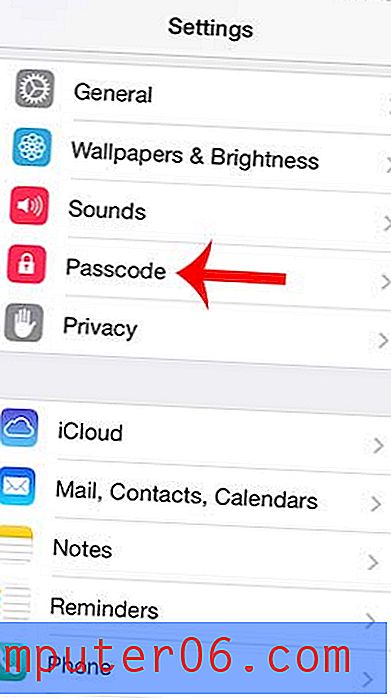
Stap 3: Voer uw huidige toegangscode in.
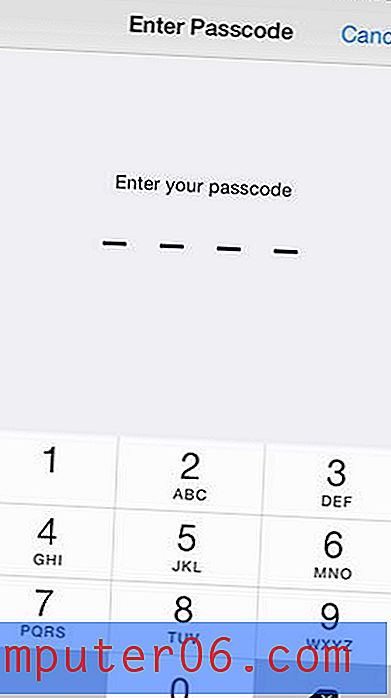
Stap 4: Raak de knop rechts van Eenvoudige toegangscode aan om deze uit te schakelen. Er is geen groene schaduw rond de knop wanneer deze is uitgeschakeld, zoals in de onderstaande afbeelding.
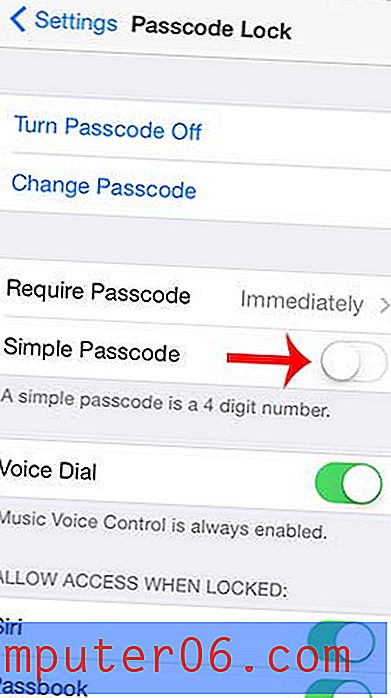
Stap 5: Voer uw oude toegangscode in. Als u niet meteen om uw oude toegangscode wordt gevraagd nadat u de optie Eenvoudige toegangscode hebt uitgeschakeld, zet u deze aan en weer uit.
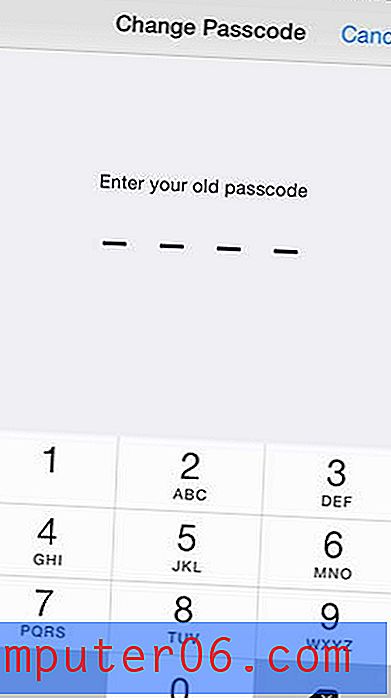
Stap 6: Voer uw nieuwe, langere toegangscode in en raak vervolgens de knop Volgende aan . Uw nieuwe toegangscode kan een combinatie zijn van letters, cijfers en symbolen.
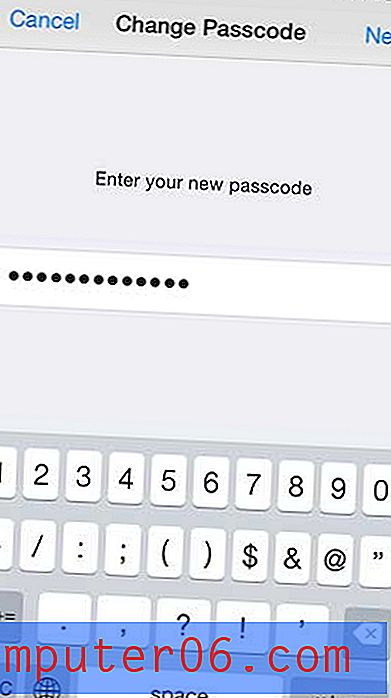
Stap 7: Voer de nieuwe toegangscode opnieuw in en raak vervolgens de knop Gereed aan .
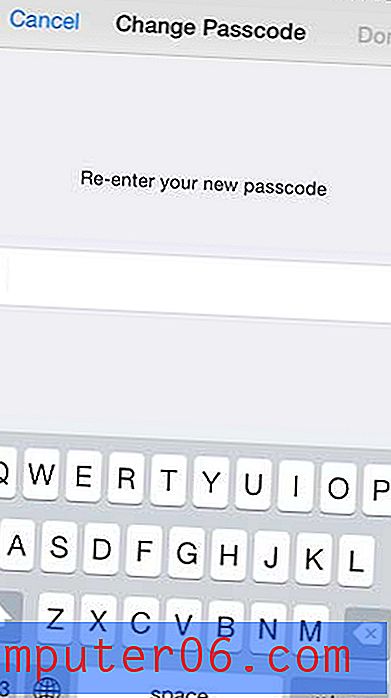
Leer hoe u bellers op uw iPhone kunt blokkeren om te voorkomen dat ongewenste nummers contact met u proberen op te nemen. Dit is een geweldige manier om vervelende telemarketinggesprekken te stoppen.


